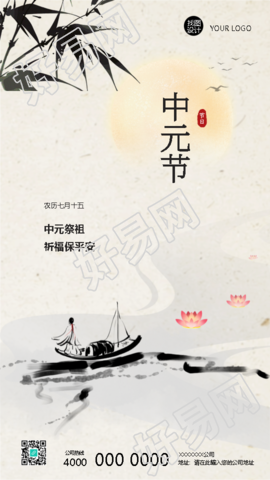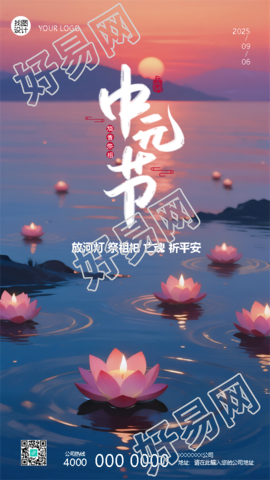海报的制作技巧-海报设计创意的技巧有哪些?
如何制作海报?1、以Photoshop为例,打开ps软件,“文件--新建”适当大小白色背景文件,颜色模式为cmyk,分辨率300dpi;
2、打开“画笔工具”,找到安装好的喷墨笔刷,新建图层,设置好前景色,点击绘制喷墨效果背景;
3、打开海报主题图片,拖进来,ctrl+t调整大小位置;
4、ctrl+点击喷墨素材图层载入选区,选择主题图片图层,新建“图层蒙版”;
5、用“文字工具”打上海报主题宣传语,添加文字效果等;
6、“文件--存储为”.jpg格式图片,打印,完成。
海报设计创意的技巧有哪些?1.选用黑色作为海报背景通常,我们习惯在白色画布上设计海报。然而,一些视觉上看起来非常有趣的海报会回避白色背景转而使用黑色。如果使用黑色,你可以考虑选用金属印墨甚或是明亮的白色来印制信息及图片,从而制作一张吸引眼球的海报。2.简洁朴实即美年轻的设计师常常热衷于填满画布的每个角落。但是你不必这样做,简约的艺术作品往往是最美的。上面展示的海报非常精美,却没有使用很繁琐的图形元素。AnthonyLane只是简单地把相片和重点内容结合起来,就设计出了这些海报。使用这种方法来提炼和精简你的海报,制作时只选用最关键的元素和内容,就可以创作出优雅而精致的平面设计作品。3.加入个性字体专业设计不局限于规则的字体和整洁的版式。试着使用充满个性和叛逆感的字体,最终你将会得到一张如同上图(FAUPE制作)的海报那样个性、大胆的作品。如果你时间宽裕,拿出记号笔或者其他任何你喜欢的书写工具,写出你想写的内容,为你的宣传海报打造手写的颓废风格。相信我,你的手写体比想象的要有趣得多。4.使用网格网格是最有用的工具之一,你可以以此来创作设计出专业而整洁的作品。打造一款属于你自己海报的网格来掌控设计,就能制作出如上案例一样设计专业的作品。一旦你设计出一款网格作为稳固的基础,就可以使用不同的字号和一些简单的设计元素。你可以像上图案例那样使用一种单色或者互补的色度营造出色彩对比。5.试试黑白相片吧你还在为海报上要用的照片纠结吗?调成黑白的吧。这种有效的方法能制作出优雅海报(如上图由Sgustok工作室设计的一款作品)。当你在处理海报上的照片时,要仔细考虑如何剪裁。你决定裁出的部分向观众传达的信息和留下部分的一样多。6.使用最少的颜色复杂的海报色调需要你花费很多的时间决定如何使用和搭配这些色彩,如何把它们运用在作品上。对于那些设计新手来说尤为困扰。如果你刚刚才熟悉色彩和设计,尽量减少你色盘里的颜色,别给自己太多负担。试着用黑色、白色和一个亮色搭配。把亮色作为主色调,白色作为辅助色,黑色作为强调色,就像上图示例那样。7.删繁就简效仿上图LucasD_rre的案例,尽你所能让一切越简单越好。要确保你的相片呈现出最高质量,排版也精准巧妙。不要执着于添加花哨的修饰,只从基本元素着手就好。不要一心想着在你的海报上创作添加一些设计元素。尽量保留基本的内容是制作出精美作品的有效方法。8.拼贴层叠放置设计元素和有创意的遮色板,或者拼贴设计元素来增加海报视觉上的趣味性。不知道我在说什么?参考下上面的海报案例。在这张海报中并没有使用立体的字体,你可以看到一个显示出图像的B型遮色片,这和海报上的文案是相互关联的。9.选择经典方法不愿意挑战冒险?那就试试经典的方法。在白底上排列规则的黑色字体并用有趣的图片或者插图作为背景。如果你想增加一些趣味性,调一调不透明度吧,就像上图LittleUpsideDownCake所示的那样。10.尝试复古感你设计的每一个件作品,并非全部都要符合当下的美学潮流。复古之作能和时髦作品一样吸睛。不相信吗?看看上面这张由JessicaSvendsen所作的惊艳海报。11.效仿电影海报在我最爱的海报中有一部分是为宣传优秀电影而作。参考下你最爱电影的海报是什么样的,或者从无数的电影海报中获取灵感。它们提供的屡试不爽的方案是不会让你失望的。不明白这是什么意思?看看上面的海报案例,它看起来难道不像你在当地电影院里看到的吗?12.清晰和模糊的混搭我很喜欢上图这种把清晰规则的字体和模糊的背景相结合的海报,这个方法能很美地营造出意料之外的视觉反差。同样,寻找不同的方法,比如运用滤镜和一些处理方法创造出美观而惊艳的设计方案。13.使用大胆的图片突出内容上面展示的海报是RossGunter一个个人项目的一部分。为了该项目,他创作出了一系列海报,这些海报都秉承着“两个核心元素,一致布局和大量图形”的原则。同样地,运用大胆的图形来为简单的布局增添活力。你可以使用超出页面的大号字体或者大图片,打破了你已建立的网格。14.玩转不透明度在相片上层叠放置色域并调节其不透明度,就会呈现出像上面展示的简明现代风格。要注意在不同元素上使用的不同颜色。为顶层的元素选择明亮点的颜色,下层的则可以选择较暗的颜色。这会让你不同的设计元素不致混淆。就以上案例而言,如果我们交换字体和色块的颜色,就不能这么清晰地看清楚标题了。15.展示你的产品我很喜欢上图诺尔公司海报里排列的椅子方阵。如果你在为一个或者一系列产品设计宣传海报,可以考虑把你的产品放在中心位置。你并不一定要在海报上列出产品的照片。可以像诺尔公司那样,给你的产品画一些插图。如果你有一个系列的产品,可以像所示案例一样运用网格来排列它们。这样不仅能帮你安排好内容还能节省设计时间,最终你的平面设计作品会平衡而协调。如果你只是为单件产品制作海报,可以把插图放大,让其充满版页。16.超出页面你的海报中所有的元素并不是要严格地局限于印刷的页面之内。随意地让其溢出或者充满页面。这样,你会创作出时髦又漂亮的视觉效果,如QuimMarin上图这件颜色明亮的作品。17.出人意料的排版如同你所看到的案例那样,采用一些出其不意的排版来给你的观众带来惊喜。打破设定的网格或者完全随意摆放标题和引用语。最终你可能会得到一张和安曼实验室海报一样赏心悦目的作品。
海报怎么制作海报可以使用ps来制作。
1、海报首先要决定海报的版式即决定长宽比,然后选择一个符合长宽比的背景。
用PS打开背景图片之后,复制一个背景图片图层,然后新建一个空白图层。
3、接下来会用到文字素材,文字可以用ps的文字编辑功能编辑,也可以使用素材文件,这里首先使用素材文件。在空白图层里置入文字素材然后调整位置后确定置入。
4、用蒙版的颜色范围蒙版,让文字的白色背景隐去,这样文字就置入海报中了。
5、然后选择滤镜,外发光滤镜。让文字更加突出一点。
6、主题文字编辑完成之后,在用添加文字的命令添加一些细节文字。
7、最后在加上一些小点(比如飞过的乌鸦)这样海报就完成了。当然这里只是做一个简单的示范,所以只是非常简陋的完成这个作品。
海报的宣传语:
1、细致高效,完美执行。
2、超高效率,超强配合,超乎想象,你的未来你选择。
3、你的精彩,就差这一块!
4、在我眼中,你不同。
5、用我的双手,搭建你的理想王国。
6、看见,你想的完整;完整,你想看见的。
7、铸就梦想,呈现精彩。
8、我们一起合作共赢!
9、我的努力,你的满意。我的诚心,你的放心。
10、放心选择,满意托付。
11、沟通,合作,成功,共赢。
12、助您赢在未来。
13、因为有梦,我们不一样。
14、广告没有沟通,好比牛马一起接吻。
15、点亮未来,绽放青春。
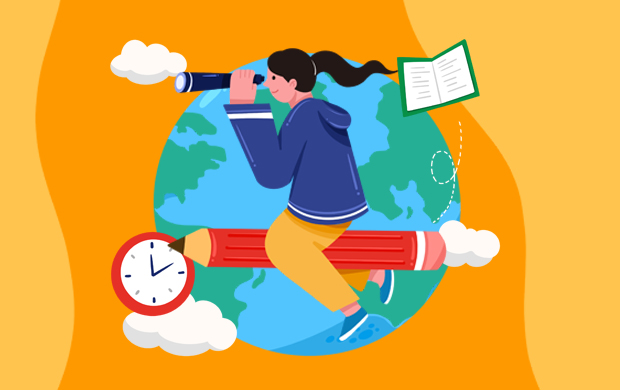
海报海报制作模板-如何制作海报宣传图片
如何在电脑上制作海报?对于做企宣或者其他文案策划宣传类的工作人员来说,能够制作一张精美的海报是必备的技能。制作一张海报,需要在文字、绘图、布局上面都进行细致的准备,前期要多搜集素材,后期要精心制作,不断修改,才能制作出精美的海报。
方法/步骤:
1、制作一张精美的海报,首先要明确海报的主题,根据主题去搜集相关的图片和文字素材。定好宣传海报要宣传的产品或者活动的内容,拟好宣传标语或者宣传介绍,为制作海报做好准备。
2、在根据确定的标题选好素材以后,就要对素材进行整理和修改应用于海报。首先是海报背景的设计。根据主题,如果主题是跟“大海”有关,那背景色可以是蓝色、可以是跟海有关的图案背景。让海报背景跟主题相切是制作一张精美的海报。
3、确定好海报的背景色之后,要对海报进行整体布局上的排版,就是明确哪里放置图片,哪里放置文字。需要在一张空白的纸上画出整体布局图,为后期排版提供参考。布局要尽量做到图片和文字间隔开,海报布局不宜太密,要详略得当。
做海报还要会打字,和好用的app。
4、根据布局的要求,先对文字进行排版。将需要介绍的文字放入相应的布局中,并根据海报整体风格改变字体。一般我们在制作海报是常用的字体是pop字体,这种字体比较轻松却不改变字体本身的形状,无论是美观度还是严谨度都适合海报的制作。在设计好字体以后,要详细阅读,以免出现不必要的错误和语病。
5、排版完文字之后就要进行图片的排版。将图片贴入相应的布局区域,贴入的图片要清晰美观,颜色要与背景色不冲突。贴入后要对图片的大小进行修改,使其适应整个版面和版面上的文字大小,保持二者的协调性。
6、将背景、文字、图片都制作好以后,一张海报基本完成。但是为了是海报更加精美,我们要站在整个海报体现的效果来进行调整。调整时尽量丰富海报的内容,调整海报的颜色搭配,突出海报的吸睛点。调整完成要为海报设计一个有吸引力的题目,并将题目放置于布局中的位置。题目的字体应该最醒目,颜色最突出。
1.先打开ps软件,新建项目并调整海报尺寸,点击“创建”按钮。
2.进入新建项目后,选择右下角的新建图层,点击左侧的拾色器。
3.选取要填充的颜色,找到自己需要的颜色后点击确定,选好颜色后点击右侧要填充的空白图层。
4.按下快捷键Ctrl+delete键,对空白图层进行填充,把事先扣好的图片放置到图层上。
5.按住Ctrl+T重建选区,按住shift键调整模特图片的大小。
6.新建文本框,添加海报需要的文字,调整文字大小、颜色以及位置,简单的电子海报就制作完成了。
首先你要有一定的PS技术,创意和审美,下面是简单的制作海报流程。
第一,新建画布,文件,新建或者快捷键Ctr丨+N,海报的设置,传单的设置,按确定进入操作区。
第二,栽入图像,选图很重要。喷绘海报比省会更具有条件,所以所选的图尽量要贴近所做海报的主题。或者清新简单,能足够吸引人颜色尽量不要太复杂太深,要注意无论是喷绘海报还是手绘海报,这才是主题,图像只是陪衬。1,文件置入,文件打开,将打开的图拖入到你新建的操作区。注意,要脱打开的图片到新建的操作趋势,要注意工具栏选中的图标为,载入图像可以调整大小,在路的图像,如果是定位图,第三加字,海报上的字是传达信息最重要的部分,因此主要信息如标题要醒目。
打开【word文档】,点击【页面布局】,点击【页面颜色】设置页面背景颜色,输入文字并设置特效,点击【插入】,在【插图】中选择【图片】来添加图片,调整图片位置与大小即可;或进入在线制作海报网站进行海报制作。从“选择”下拉菜单中选择“高光”,点OK,这样你会看到高光区域被选择了。
使用专业的图片制作工具(海报制作工具)来制作海报比较方便也比较简单,省去了安装PS软件的麻烦。同时,还有大量的海报模板可以参考使用,直接在现有基础上进行编辑修改制作完善。
下面是使用人人秀海报工具进行制作的具体步骤:
1、首先,找到人人秀海报()网站;可以看到有大量的海报供您参考使用,有招聘长图、邀请函图片、教育培训类海报、日签图、公众号头图、促销海报、暑期招生、裂变海报、政府宣传、胶囊banner、活动banner、日报快讯类图片等。
2、找到喜欢的海报模板,然后直接点击图片进入编辑,随机选取一张海报图片,然后看整个版面,可以进行自定义设置,无论是大小还是文字设置,图片的处理等。
3、您也可以通过人人秀后台创建空白作品,修改编辑,一键替换文案素材,互动功能任意添加自由创建动画,预览设置、发布。
4、这样一个好看的海报就制作出来了,是不是非常的简单,需要制作海报的你赶紧来制作你的海报吧!
制作方法如下:
1、点击新建,打开PPT文档,点击菜单栏左上角”文件“。
2、搜索模板,在主题中输入海报进行搜索,在搜索结果中查找最合适的海报模板。
3、photoshop怎么用黑马程序员UI培训,修改文字。导入模板后,在幻灯片文本框上修改对应的文字信息。
这样就可以在线制作海报。
操作步骤:
1、以Photoshop为例,打开ps软件,“文件--新建”适当大小白色背景文件,颜色模式为cmyk,分辨率300dpi;
2、打开“画笔工具”,找到安装好的喷墨笔刷,新建图层,设置好前景色,点击绘制喷墨效果背景;
3、打开海报主题图片,拖进来,ctrl+t调整大小位置;
4、ctrl+点击喷墨素材图层载入选区,选择主题图片图层,新建“图层蒙版”;
5、用“文字工具”打上海报主题宣传语,添加文字效果等;
6、“文件--存储为”.jpg格式图片,打印,完成。扩展资料PS使用小技巧:1、快速打开文件双击Photoshop的背景空白处(默认为灰色显示区域)即可打开选择文件的浏览窗口。2、随意更换画布颜色选择油漆桶工具并按住Shift点击画布边缘,即可设置画布底色为当前选择的前景色。如果要还原到默认的颜色,设置前景色为25%灰度(R192,G192,B192)再次按住Shift点击画布边缘。3、获得精确光标按CapsLock键可以使画笔和磁性工具的光标显示为精确十字线,再按一次可恢复原状。
wps怎么制作海报设计wps怎么制作海报设计?今天给大家带来关于wps海报模板的教程,一起来学习吧。在这个教程我们将从文本模式开始。1.在文字层中,输入我们要的logo名称以及公司名称。如图文混排。2.在中插入我们需要的logo文本以及公司名称作为主要的排版,下面我们使用图层效果里的模糊工具即可。3.在主体图层绘制一个矩形,选中矩形,然后选择菜单里的矩形工具,按住,在矩形画布中绘制一个正方形。注意,正方形的面积要与背景的面积一致。4.将主体图层前面的小矩形旋转90度使其成为图层蒙版。再次选择图层,选择图层面板下的工具栏中的图层样式。将图层的混合模式。
如何制作海报宣传图片如下:
工具/原料:演示工具:vivox23幻彩版、演示软件:canva2.47.0
方法:
1、首先大家先打开自己的手机,打开canva软件。如果没有canva这个软件的话,就再手机自带的应用商店中下载一个。
2、进去之后呢,我们会看到许多的风格,风格各种各样,款式也有很多,足够大家任意选择。
3、选择之后,我们可以选择海报的模板大小,有很多选择,比如手机海报,电脑海报,3:4,16:9等等大小的,按照自己的需求选择就好。同上(任意选择)
4、然后当你选择完这些模板后,就可以根据自己的想法更换模板自带的文字,并且更改图案,也可以就用人家的样子。同上(任意选择)
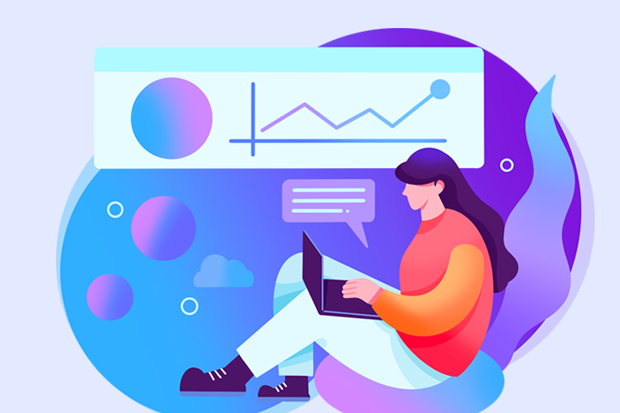
怎么用ps设计海报模板?如何用PS制作海报教程
如何用PS制作海报工具/材料
电脑
Photoshop
01
打开PS软件,新建一个950*500的白色画布,命名为950海报,如图所示;
02
将前景色填充为蓝色,再点击矩形工具,在白色的画布上绘画出一个适合大小的形状,如图所示;
03
将前景色填充为亮,再点击圆角矩形工具,在蓝色画布上画出一个小形状,如图所示;
04
选中已经画好亮的形状图层,再复制出其中两个,分别把形状移动到合适的位置上,如图所示;
05
我们再次将前景色填充为白色,用矩形绘画出一个长方形的形状,如图所示;
06
在白色的长方形的形状右下角处,插入一个小小三角形作为阴影效果,然后在上面输入主标题的文字(注意主标题的文字不要超过6个字),最后把字体的颜色填充为蓝色。
07
在主标题下方空白处,分别插入6个方框打勾的符号。
08
在这些符号来的后面产品相关的特点介绍。其他可根据需要输入相关的文字,蓝色背景字体用白色,亮的背景字体要用蓝色会比较醒目一些,如图所示;
09
最后,插入需要制作海报的产品图片,一张完美的海报就制作完成了。
如何用PS制作海报教程现在做电商的经常要做个海报进行推广商品,下面举个简单的例子来给大家做参考,教大家如何用PS自己制作海报。
工具/材料
PScs6
01
首先,打开PS软件,点击文件菜单,点击新建命令。在弹出的新建对话框中输入海报的宽度高度,再点击确定。
02
建好文件后,首先是需要设计个背景,可以用搜狗浏览器搜索一些漂亮的背景图放进来。或者自己用颜色调个色彩背景图。比如点击渐变工具,在顶部选择一种渐变色,点击线性渐变,在文档中从左向右拉出。
03
背景做好后,再找到要加入的商品图片,将其拉入到文档中。如图。
04
图片拉入后,对着控制点拉动改变大小,然后双击中部确定。
05
然后点击快速选择工具,将商品如图中的模特选中,再按Ctrl+Shift+I反选模特旁的背景。
06
按Delete键删除多余背景,用移动工具把模特移动到想要放置的位置,比如左侧。同样的方法做出第二个模特或商品,放于右侧。
07
接下来点击横排文字工具或竖排文字工具,在文档中间点击输入想要推广的文字。再点击右侧字符面板,调节为喜欢的字体,还有大小比如60,行距比如30,颜色等。这样一幅简单的海报就做好了,大家可以发挥想象力,再添加其它素材及文字。
08
最后点击文件菜单,存储为,格式处选择JPEG,输入文件名,点击保存就可以了。
周星驰功夫海报ps怎么做找模板。 1、首先打开电脑,打开ps软件。 2、其次找到周星驰功夫海报ps的模板,根据需求进行选择。 3、最后添加颜色、周星驰功夫照片即可完成制作。找企业服务上猪八戒网交付有保障验收再付款